在开始之前我说一下我的环境,eclipse版本eclipse-java-indigo-SR2-win32-x86_64,操作系统Win7,但是这个基本上没有影响。红字的那个注意一下,在下面需要根据这个选择地址
打开地址http://www.eclipse.org/babel/downloads.php
根据你所下载的Eclipse版本选择下面的地址,复制备用
要跟eclipse启动时的这个版本对应哦
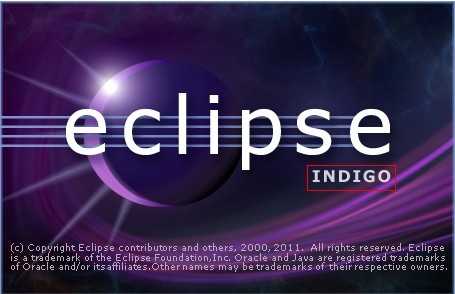
打开Eclipse—>Help—>Install New Software…
把刚刚复制的地址粘贴进去
点击 Add… ,给Name,起个名字
点击OK,你会发现,程序没有反应了,不,并不是会发现Eclipse右下角有这么个情况,
这个是在加载语言列表,根据网速而定,我4M的带宽,不到十分钟。完成后会出现下面的对话框
选择…in Chinese (Simplified) 也就是简体中文,下面挨着的那个是繁体的,英语好的就不用我说……
接着点击 Next>
继续 Next>
这个不用说,你必须得点击那个 I accept the……, 然后点击Finish,接着会出来下面的的对话框,等着就是了
不一会儿,当然得看你的网速情况了,这个就好了,中间会让你点击一次OK,我忘记截图了,然后重启Eclipse就好了,再次打开,你也许会感觉到亲切了,中文啊……
好了,到此结束,祝你好运!有什么疏漏之处请大家多多指教。









![POW]@[O80ZQS1LMMC[G1XZD 技术分享图片](http://images.cnblogs.com/com/cnryb/201203/201203061530358665.jpg)
